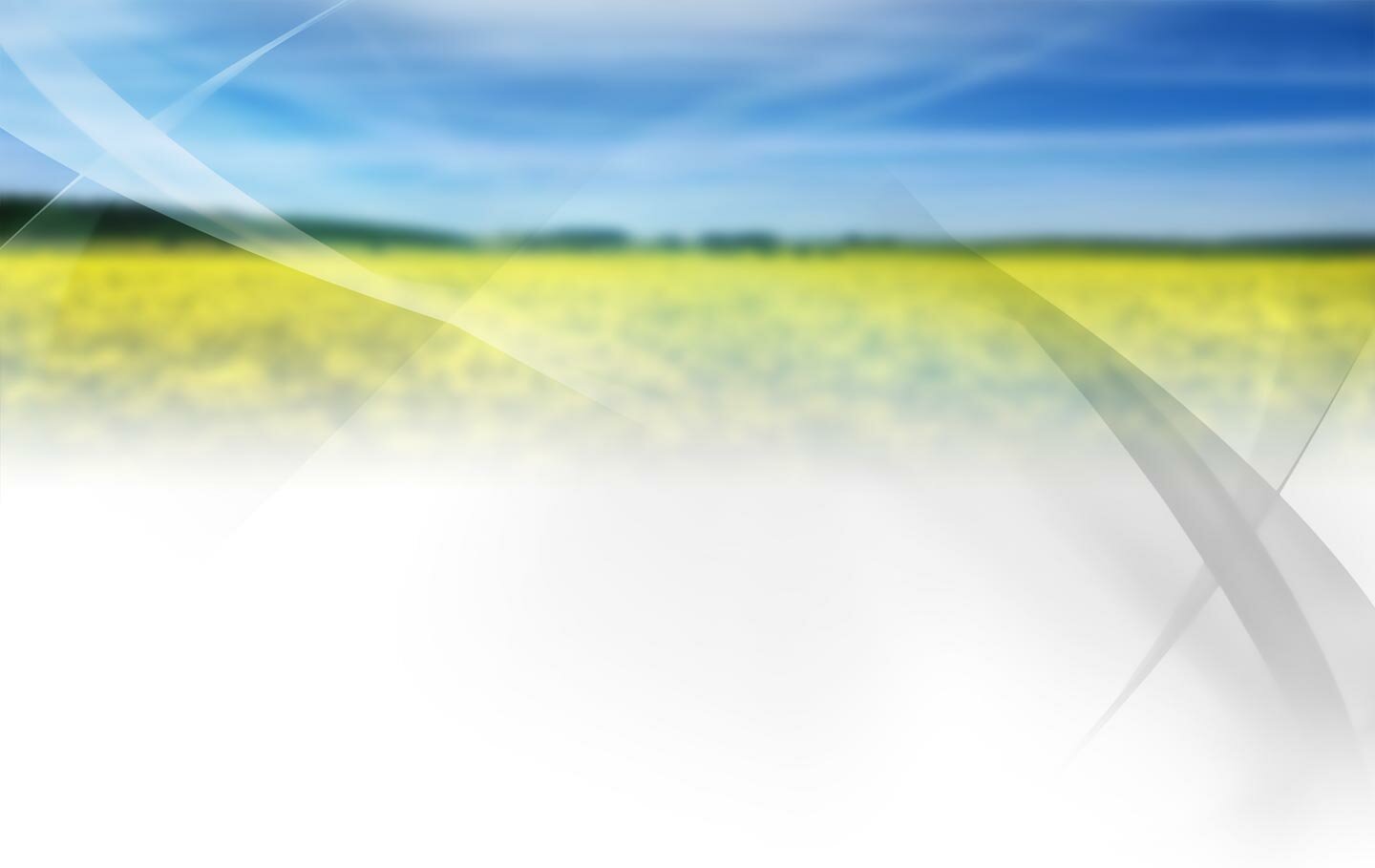Linkki Virtuaalikylän AC-huoneeseen
https://connect.funet.fi/hamkvirtuaalikyla/
Ohjeita Adobe Connectin käyttöön:
Adobe Connect on internet-selaimella käytettävä viestintäjärjestelmä, joka perustuu virtuaalisten kokoushuoneiden käyttöön.
Järjestelmän käyttämiseksi tarvitset toimivan internet-yhteyden ja sankaluurit. Halutessasi voit käyttää myös webbikameraa, jolloin muut osallistujat näkevät sinut.
Kokoushuone pyritään aina avaamaan puoli tuntia ennen palaverin alkua, jolloin osallistujilla on hyvää aikaa testata mm. äänen toimivuutta.
Tarkista ääniasetukset:
Tee Connect-kokoushuoneessa Meeting-valikosta löytyvä Audio Setup Wizard.
Omalta koneelta voi tarkistaa ääniominaisuudet
1) Mikrofoni: Adjust Audio Properties ja sieltä Voice Recording-asetukset; valitse sieltä käyttämäsi laite, johon mikrofoni on kytketty ja säädä äänenvoimakkuus sopivaksi.
2) Kuulokkeet; Adjust Audio Properties ja sieltä Voice Playback-asetukset; valitse sieltä käyttämäsi laite, jota kautta äänen pitää kuulua.
Uusi Connect Pro vaatii käyttäjiltään Flash Player 9:n. Jos ei sitä jo ole koneella, niin sen voi ladata osoitteesta:
http://www.adobe.com/products/flashplayer/
Sulje ylimääräiset ohjelmat istunnon ajaksi - erityisesti Skype ja Messenger! Tämä on tärkeää erityisesti silloin, jos koneesi ei ole aivan uusinta uutta ja Sinulla on syytä epäillä, että koneesi ei ehkä ole tarpeeksi tehokas!
ConnectPro on etäopetusohjelmisto, joka soveltuu etäkokousten pitämiseen ja etäluentojen välittämiseen. Kokoustilaan jää muistiin kokouksen aineistot. ConnectProssa voi jakaa omaa työpöytää ja sovelluksia, esim. näyttää oman powerpoint esityksen tai excel-taulukon sekä tehdä yhteisiä muistiinpanoja. ConnectProssa välittyy ääni ja videokuva. Istunnossa voi pyytää puheenvuoroja sekä lähettää chat-viestejä. ConnectPro edellyttää kokouksen avaamista. Osallistujat voivat liittyä ilman etukäteisvalmistelua.
Jos haluat näyttää Wordilla tai Excelillä tehtyjä tiedostoja, lataa Flash-paper osoitteesta: http://admin.emea.acrobat.com. (kirjaa sisään omilla tunnuksilla, valitse etusivulla Getting Started - valitse 3. Install Adobe FlashPaper) Turun yliopiston perusteelliset ohjeet
|